[iOS Tips] รวม 10 ทริคน่าใช้และมีประโยชน์บน iPhone ที่ผู้ใช้อาจจะยังไม่รู้
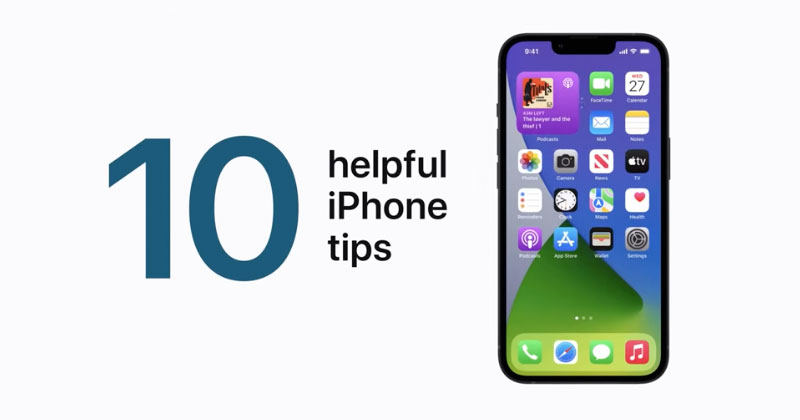
แชนแนล Apple Support บน YouTube ล่าสุดได้ปล่อยคลิป 10 ทริคที่เป็นประโยชน์และน่าสนใจสำหรับผู้ใช้ iPhone ซึ่งช่วยทำให้การใช้งาน iPhone สะดวกมากขึ้น โดยบางทริคผู้ใช้ iPhone อาจจะพอทราบกันอยู่แล้ว แต่บางทริคก็อาจจะเป็นความรู้ใหม่ได้เช่นกัน มาดูกันดีกว่าว่ามีอะไรบ้าง
10 ทริคน่าสน ที่ผู้ใช้ iPhone อาจจะยังไม่เคยรู้
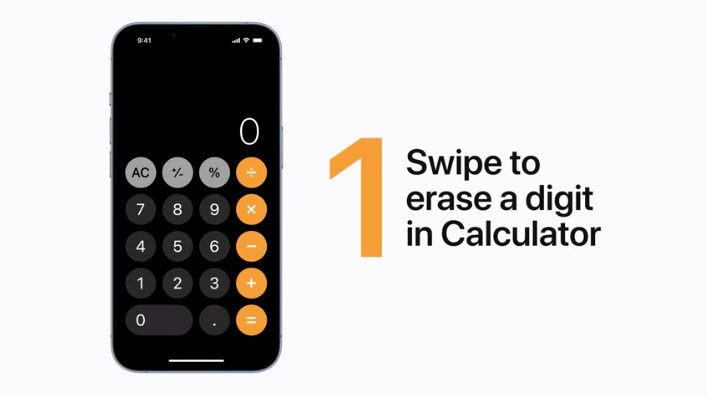
ในกรณีที่กดตัวเลขในแอปฯ เครื่องคิดเลขผิด ไม่จำเป็นต้องกดปุ่ม AC เพื่อพิมพ์ใหม่ทั้งหมด สามารถปัดนิ้วไปด้านซ้ายหรือเพื่อลบตัวเลขที่พิมพ์ผิดได้เลย นอกจากนี้ ยังสามารถคัดลอกตัวเลขทั้งหมดได้ด้วยการแตะค้าง แล้วเลือก copy
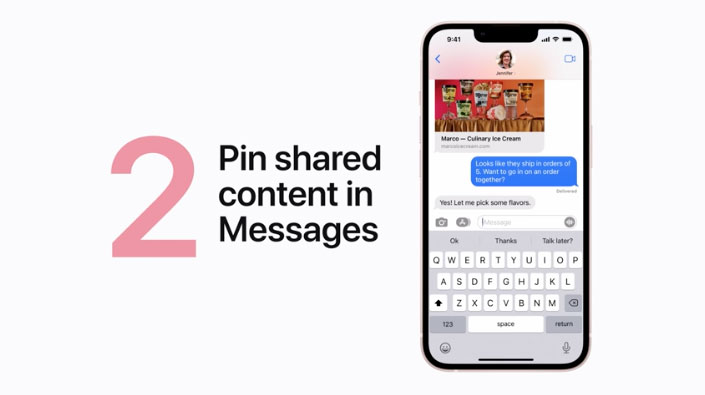
แอปฯ Messages บน iOS 15 สามารถปักหมุดคอนเทนต์ที่น่าสนใจได้ด้วยการแตะค้างที่คอนเทนต์นั้น แล้วเลือก Pin
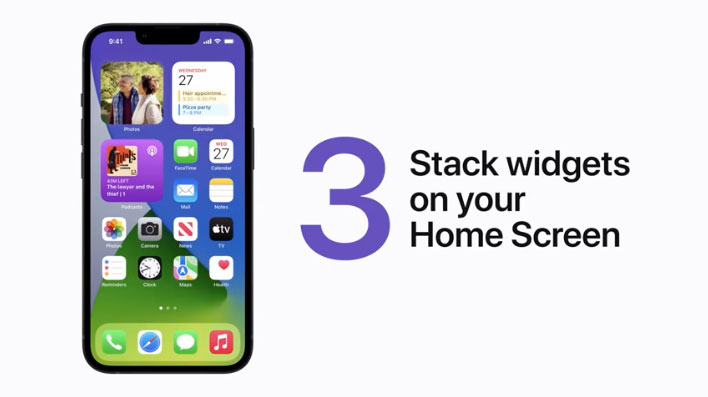
Widget ในหน้าจอโฮมสามารถซ้อนกันได้เพื่อความเป็นระเบียบ ซึ่งฟีเจอร์นี้เรียกว่า Stack Widgets ด้วยการลาก Widget ไปทับซ้อนกัน แต่ขนาด Widget จะต้องเท่ากันถึงจะสามารถซ้อนกันได้
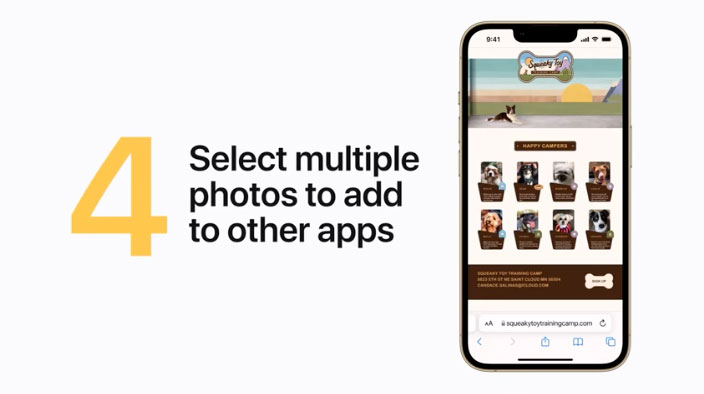
สามารถเลือกรูปภาพหลาย ๆ รูปเพื่อไปใช้งานแอปฯ อื่นได้ในครั้งเดียว ด้วยการแตะที่รูปภาพที่ต้องการค้างไว้แล้วลากไปวางตรงบริเวณอื่นของหน้าจอ ซึ่งจะต้องใช้นิ้วแตะรูปแรกค้างไว้ก่อน จากนั้นคลิกรูปที่ 2, 3 ซึ่งจะมาซ้อนที่รูปแรกอัตโนมัติ เมื่อครบแล้วก็เปิดแอปฯ ที่ต้องการจะเพิ่มรูป แล้วลากรูปทั้งหมดมาวางได้เลย
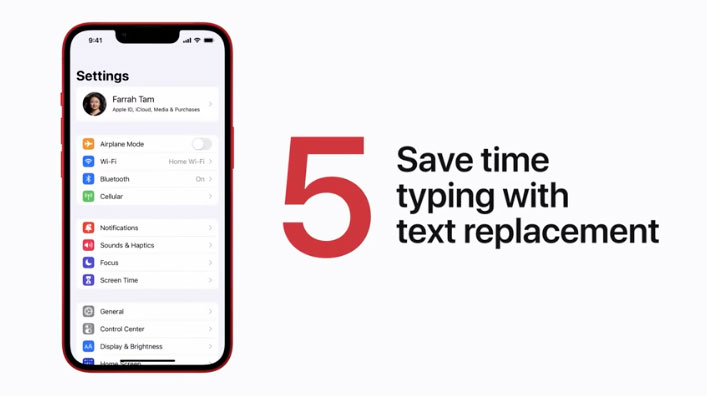
เข้าไปที่ Settings > General > Keyboards > Text Replacement > เพิ่มข้อความที่ต้องการด้วยการกดปุ่มเครื่องหมาย + มุมบนขวา จากนั้นให้พิมพ์ข้อความเต็มที่ใช้งานบ่อย และพิมพ์ข้อความแบบ shortcut สำหรับใช้งาน ยกตัวอย่างเช่น พิมพ์คำว่า Know what I mean? บ่อยมาก ก็ให้สร้าง shortcut เป็น Kwim และเมื่อต้องการพิมพ์คำดังกล่าว ให้พิมพ์แค่ Kwim ก็จะปรากฎข้อความ Know what I mean? มาให้เลือกเลยโดยไม่ต้องพิมพ์ข้อความนั้น ทำให้ประหยัดเวลาในการพิมพ์ไปได้มาก
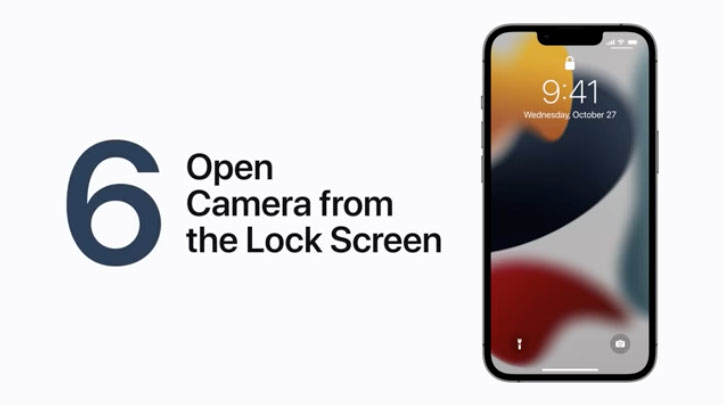
เปิดใช้งานกล้องได้อย่างรวดเร็วจากหน้า Lock Screen ด้วยปัดจากขวาไปซ้าย หรือคลิกที่ไอคอนรูปกล้องได้เลย โดยไม่ต้องปลดล็อกหน้าจอก่อน
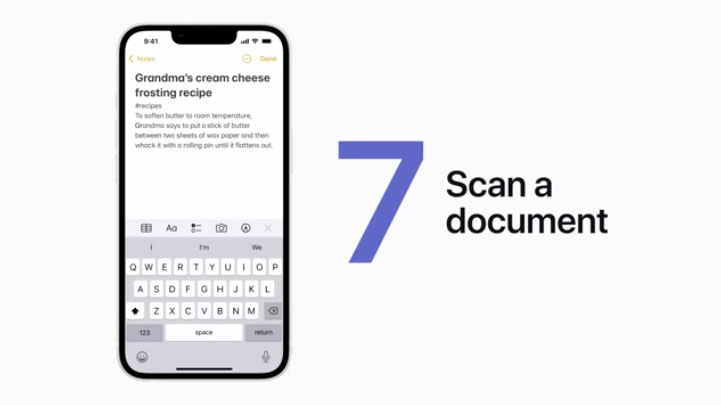
สแกนเอกสารได้ทันทีผ่านแอปฯ Notes ด้วยการคลิกที่รูปไอคอนกล้อง > Scan Documents แล้วถ่ายรูปเอกสารที่ต้องการสแกน จากนั้นกดบันทึก
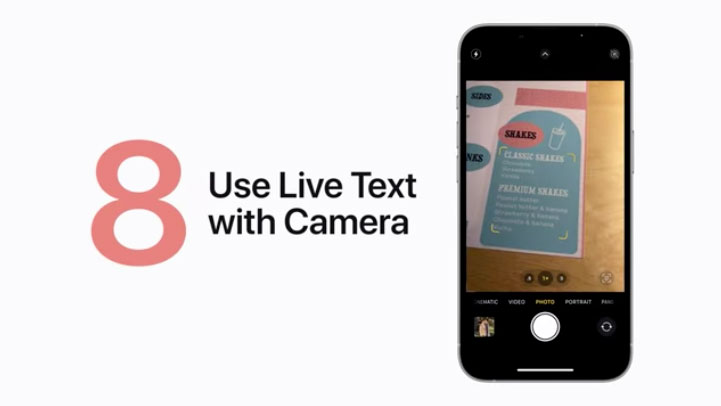
บน iOS 15 สามารถคัดลอกข้อความจากรูปภาพได้ผ่านแอปฯ กล้อง ด้วยการถ่ายรูปภาพพร้อมข้อความที่ต้องการ > เลือก Scan Text > เลือกข้อความที่ต้องการคัดลอก > กดปุ่ม Copy แล้ววางข้อความดังกล่าวบนแอปฯ ที่ต้องการได้เลย
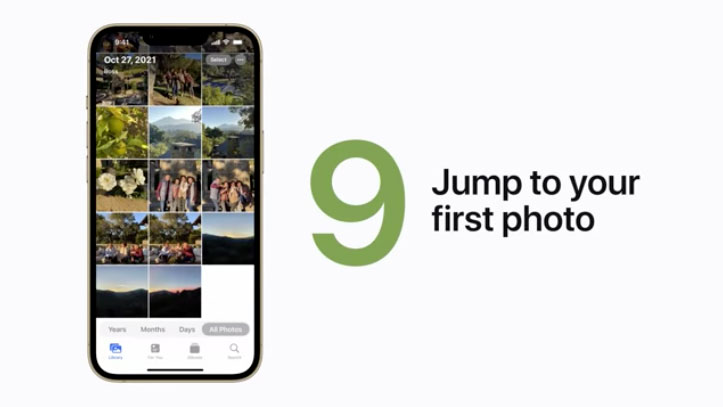
ดูภาพแรกในแอปฯ Photos ได้ง่าย ๆ ด้วยการแตะที่ด้านบนสุดของหน้าจอ ระบบจะเลื่อนไปยังภาพแรกให้ทันที โดยไม่ต้องกดเลื่อนขึ้นเอง
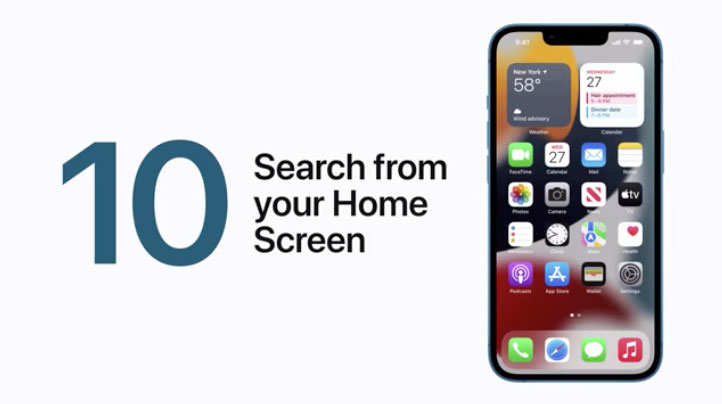
เข้าหน้า Search หรือ Siri Suggestions ได้ทันทีจากหน้าจอโฮม ด้วยการแตะที่จอแล้วลากลง
-------------------------------------
ที่มา : Apple Support
เรียบเรียง : techmoblog.com
Update : 24/12/2021
หน้าหลัก (Main) |
(สินค้า IT) ออกใหม่ |
|
FOLLOW US |





![[How To] วิธีลดขนาดไฟล์ภาพบน iPhone โดยไม่ต้องโหลดแอปเพิ่ม หมดปัญหาเครื่องเต็ม](/uploads/head_news/2024/archive_1716895764_6038247f9968.jpg)

![[How To] วิธีปิดเครื่อง-รีสตาร์ท iPhone โดยไม่ต้องกดปุ่มด้านข้างตัวเครื่อง (อัปเดต 2024)](/uploads/head_news/2024/archive_1707385567_8784627f9968.jpg)